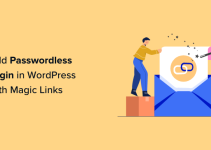WordPress’te Facebook ve Instagram oEmbed sorununu nasıl çözeceğinizi öğrenmek ister misiniz?
Daha önce varsayılan oEmbed veya Embed bloğunu kullanarak WordPress’e Facebook veya Instagram içeriği eklediyseniz, bu özellik artık çalışmaz. Bu, WordPress web sitenizde hatalara ve eksik içeriğe neden olabilir.
Bu kılavuzda, ziyaretçilerin WordPress web sitenizdeki sosyal içeriğin keyfini çıkarabilmesi için Facebook ve Instagram yerleştirme sorununu nasıl çözeceğinizi göstereceğiz.
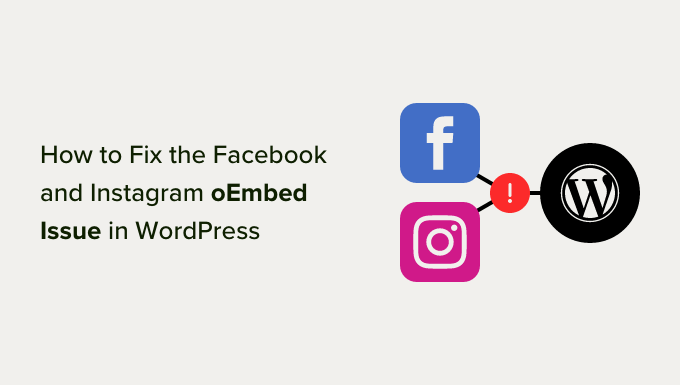
WordPress’teki Facebook ve Instagram oEmbed Sorunu nedir?
Geçmişte, oEmbed olarak bilinen bir protokol kullanarak Instagram ve Facebook gönderilerini WordPress’e kolayca gömebilirdiniz.
Ancak Facebook, oEmbed’in çalışma şeklini değiştirdi, böylece artık Facebook veya Instagram’dan videolar, resimler, güncellemeler ve diğer içerikleri kolayca yerleştiremezsiniz.
Bunun yerine, Facebook veya Instagram içeriğini WordPress blogunuza yerleştirmeden önce bir uygulamayı kaydetmeniz ve Facebook Graph API’sinden veri almak için bir istemci belirteci kullanmanız gerekiyor.
Bu, özellikle web sitenizde çok sayıda farklı sosyal gönderi göstermek istiyorsanız, çok zaman ve çaba gerektirecektir. Bunu akılda tutarak, WordPress’in arkasındaki kişiler Facebook ve Instagram yerleştirme özelliğini kaldırmaya karar verdi.
Daha önce oEmbed’i kullanarak web sitenize herhangi bir Facebook içeriği eklediyseniz, şimdi aşağıdaki görüntü gibi görünecektir.
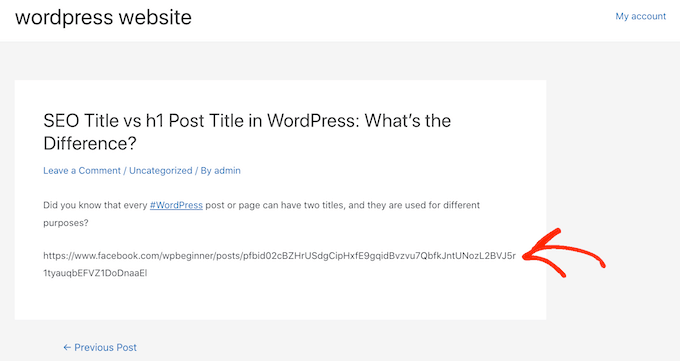
Herhangi bir Instagram gönderisini oEmbed kullanarak gömdüyseniz, benzer bir hata alırsınız.
Bu kötü bir kullanıcı deneyimidir ve bazı ziyaretçiler web sitenizin bozuk olduğunu, artık bakım yapılmadığını veya güvenilir veya güvenilir bir işletme olmadığınızı varsayabilir.
Sorunu manuel olarak çözmenin yolları vardır. Örneğin, her sayfayı inceleyebilir ve gömülü içeriği yayınlayabilir ve silebilirsiniz. Ancak, bu çok fazla zaman ve çaba gerektirecektir ve her kırık yerleştirmeyi bulacağınızın garantisi yoktur.
Bununla birlikte, WordPress’te Facebook ve Instagram oEmbed sorununu nasıl kolayca çözebileceğinizi görelim.
Facebook ve Instagram oEmbed Sorunu Nasıl Düzeltilir
oEmbed sorununu çözmenin en kolay yolu, ücretsiz Smash Balon eklentilerinden birini kullanmaktır.
Instagram gönderilerini WordPress’e gömmek istiyorsanız, ihtiyacınız olacak Smash Balon Sosyal Fotoğraf Akışı Eklenti.
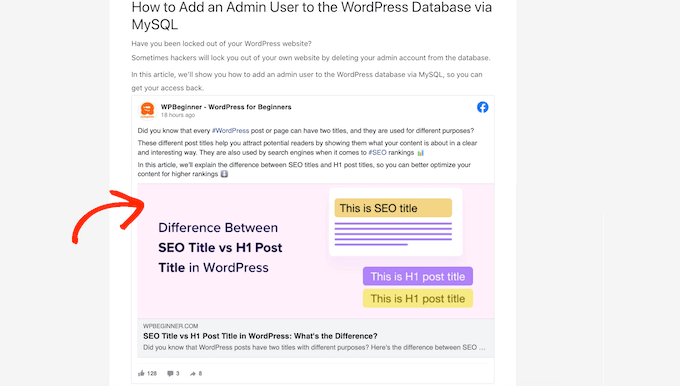
Bir Facebook gönderisini WordPress’e gömmek ister misiniz? O zaman ücretsiz kullanabilirsiniz Smash Balon Sosyal Gönderi Beslemesi bunun yerine eklenti.
İlk olarak, eklentiyi kurmanız ve etkinleştirmeniz gerekir. Daha fazla ayrıntı için, bir WordPress eklentisinin nasıl kurulacağına ilişkin adım adım kılavuzumuza bakın.
Her iki eklentiyi de kurduktan sonra, şuraya gidin: Instagram Akışı » oEmbeds veya Facebook Akışı » oEmbed’lerkullandığınız eklentiye bağlı olarak.
Tüm resimlerimizde Social Photo Feed eklentisini kullanıyoruz, ancak hangi eklentiyi kullanırsanız kullanın adımlar tamamen aynı olacaktır.
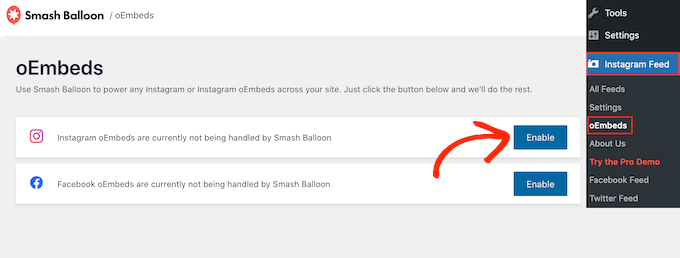
Bu ekranda, ‘Etkinleştir’ düğmesine tıklamanız yeterlidir.
Bu kadar. Artık Facebook ve Instagram gönderilerini WordPress web sitenize gömebilirsiniz.
Instagram veya Facebook Gönderilerini WordPress’e Gömme
İster Facebook ister Instagram kullanıyor olun, belirli bir gönderiyi herhangi bir sayfaya, gönderiye veya kenar çubuğu gibi widget’a hazır alana gömebilirsiniz.
Bir seçenek, sosyal içeriği göstermek istediğiniz sayfayı veya gönderiyi açmaktır. Ardından, ‘+’ simgesini tıklayın ve ‘Göm’ yazın.
Sağ blok göründüğünde, sayfaya veya gönderiye eklemek için tıklayın.
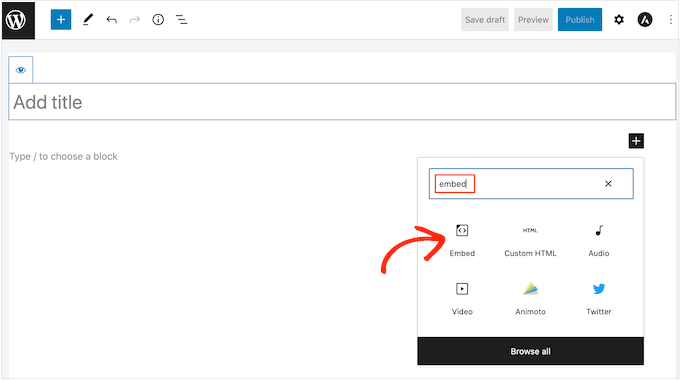
‘Yerleştir’ alanına web sitenizde göstermek istediğiniz Instagram veya Facebook gönderisinin URL’sini yapıştırmanız yeterlidir.
Ardından, ‘Göm’ü tıklayın.
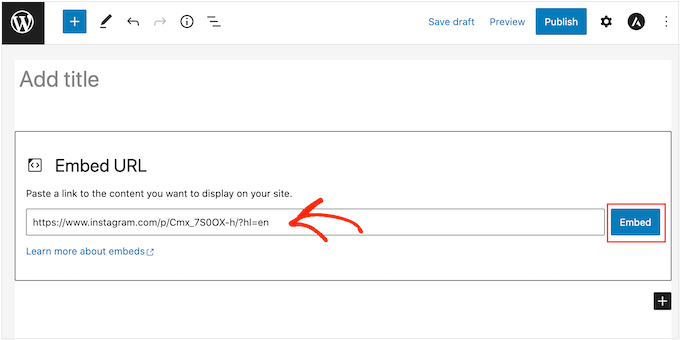
WordPress şimdi bu belirli gönderiyi gösterecek. Gönderiyi yayınlamaya hazır olduğunuzda, ‘Güncelle’ veya ‘Yayınla’yı tıklamanız yeterlidir.
Artık sayfayı ziyaret ettiğinizde sosyal medya paylaşımını canlı olarak göreceksiniz.
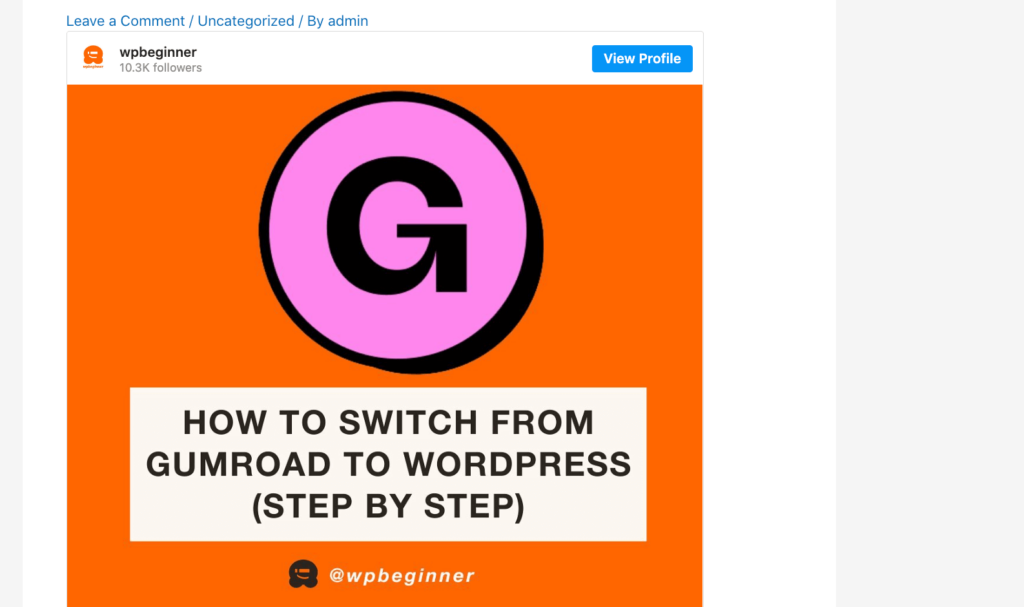
Diğer bir seçenek de, Instagram veya Facebook gönderisini kenar çubuğu gibi widget’a hazır bir alana eklemektir. Bu şekilde, aynı gönderiyi web sitenizin her sayfasında tanıtabilirsiniz.
Örneğin, en popüler Instagram gönderinizi veya sitenizi büyütmek için kullandığınız bir indirim veya sosyal medya yarışmasını tanıtan bir gönderiyi gömebilirsiniz.
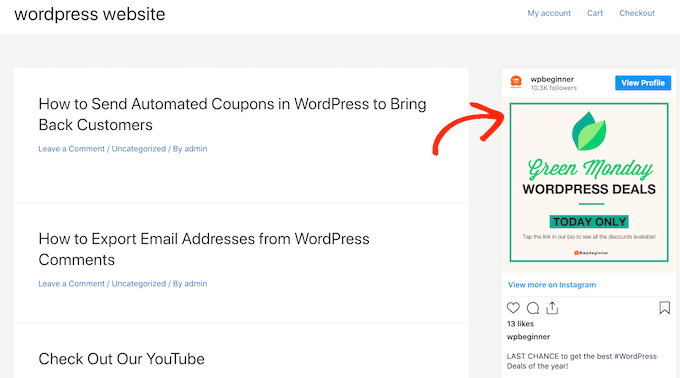
Widget’a hazır bir alana bir Facebook veya Instagram gönderisi eklemek için şu adrese gidin: Görünüm » Widget’lar ve mavi ‘+’ düğmesine tıklayın.
Doğru bloğu bulmak için arama çubuğuna ‘Göm’ yazın.
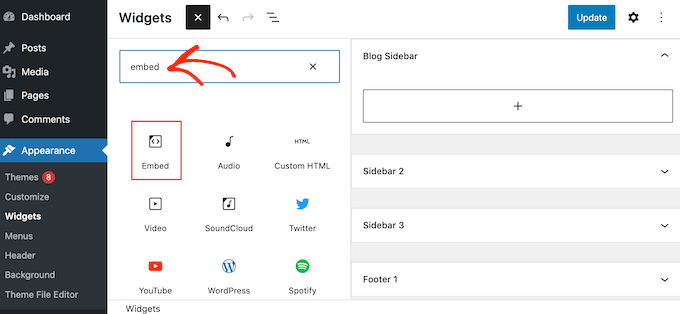
‘Göm’ bloğu göründüğünde, Facebook veya Instagram gönderisini göstermek istediğiniz alana sürükleyin.
‘Yerleştir’ alanına web sitenizde göstermek istediğiniz Instagram veya Facebook gönderisinin URL’sini yapıştırmanız yeterlidir. Ardından, ‘Göm’ü tıklayın.
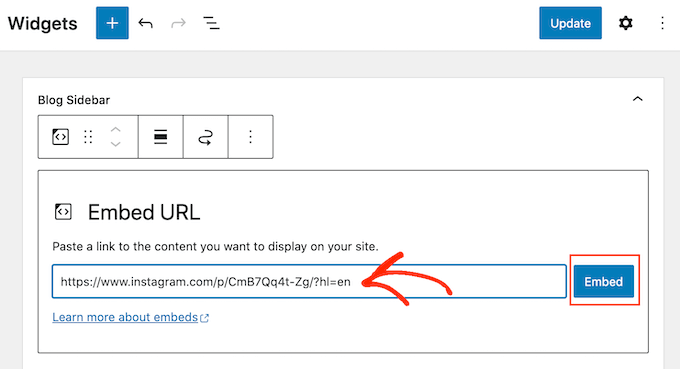
WordPress şimdi bu belirli gönderiyi gösterecek.
Görünüşünden memnunsanız, canlı hale getirmek için ‘Güncelle’yi tıklayın.
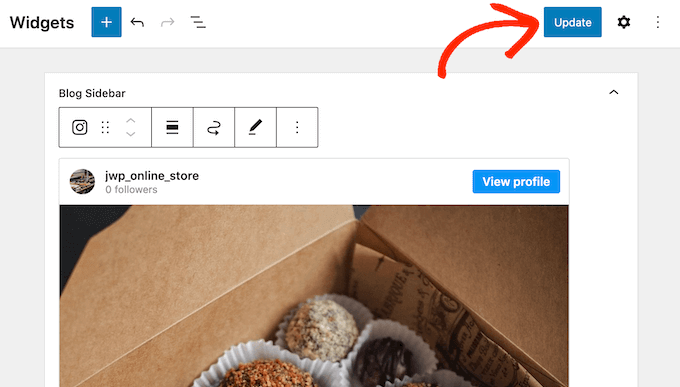
Artık web sitenizi ziyaret ettiğinizde Instagram veya Facebook gönderisini canlı olarak göreceksiniz.
WordPress’e Instagram veya Facebook Akışı Nasıl Eklenir?
Ücretsiz Smash Balon eklentileri ile oEmbed sorununu çözmek kolaydır, böylece web sitenize Facebook ve Instagram gönderileri ekleyebilirsiniz.
Yalnızca az sayıda gönderiyi gömmek istiyorsanız veya WordPress’te her bir sosyal gönderinin tam olarak nerede görüneceğini kontrol etmek istiyorsanız bu harikadır. Ancak, web sitenize bir Facebook veya Instagram beslemesi de yerleştirmek isteyebilirsiniz.
Bir besleme oluşturarak, en son gönderilerinizi güzel bir düzende gösterebilirsiniz. Daha da iyisi, besleme otomatik olarak güncellenir, böylece sitenizi manuel olarak güncellemenize gerek kalmadan ziyaretçiler her zaman en yeni gönderileri görür.
Bu, düzenli ziyaretçiler için bile sitenizi taze ve ilginç tutabilir.
Instagram içeriğini WordPress’e gömmek istiyorsanız, o zaman kullanabilirsiniz. Balon Parçala Instagram Akışı Eklenti.
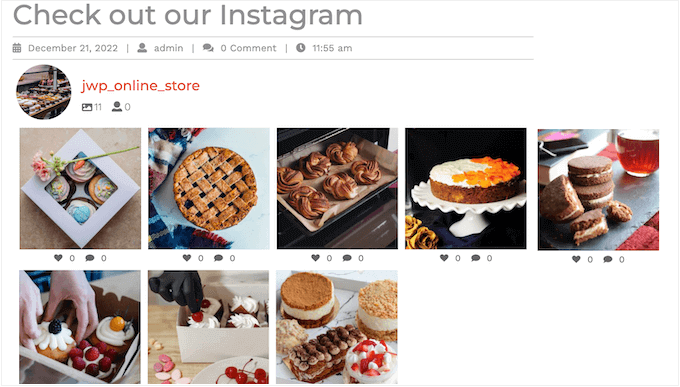
En son Facebook durum gönderilerinizi, videolarınızı, incelemelerinizi ve daha fazlasını gösteren bir yayın mı oluşturmak istiyorsunuz?
Sonra kullanabilirsiniz Balonu Parçala Facebook Akışı Eklenti.
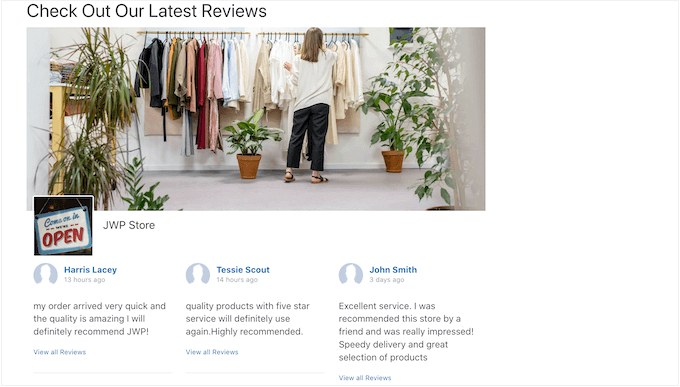
WordPress web sitenize hem Facebook hem de Instagram akışlarını eklemek ister misiniz? O zaman bakmak isteyebilirsiniz Balon Sosyal Duvarını Parçala.
Bu güçlü eklenti, Smash Balon eklentilerini kullanarak oluşturduğunuz Facebook, Twitter, YouTube yayınları ve daha fazlasını içeren tüm yayınları birleştirmenizi sağlar.
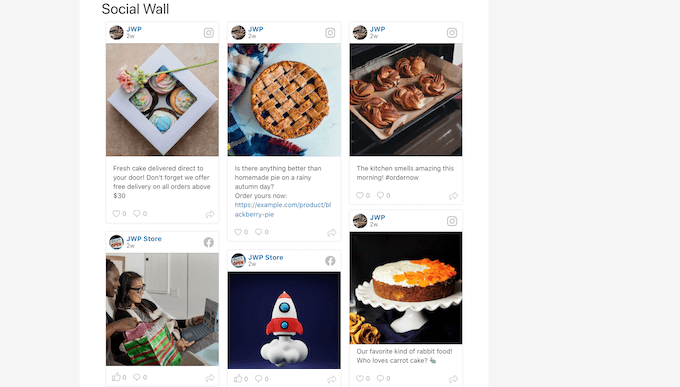
Örneğin, Facebook Akışı ve Instagram Akışı eklentilerini kurduysanız, şuraya gidebilirsiniz: Sosyal paylaşımlar » Bir Sosyal Duvar Yaratın WordPress kontrol panelinizde.
Burada, şu ana kadar oluşturduğunuz tüm farklı yayınları göreceksiniz.
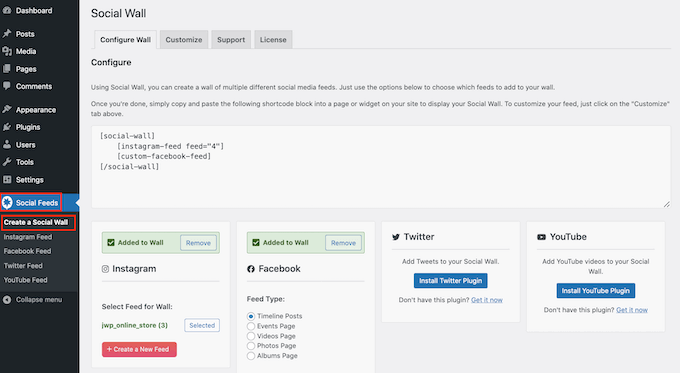
Sosyal duvara eklemek istediğiniz her beslemeyi seçmeniz yeterlidir.
Örneğin Instagram ve Facebook hesaplarınızdaki gönderileri birleştirebilirsiniz.
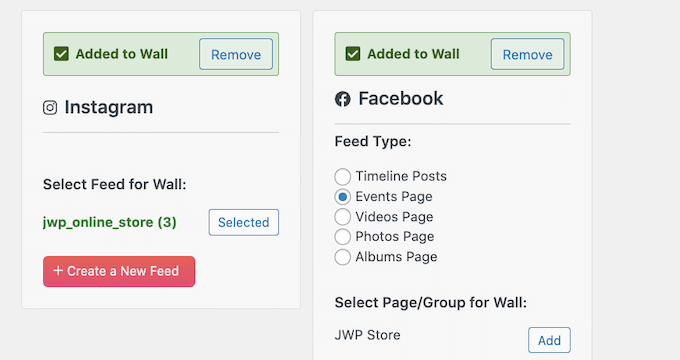
Küçük Balon Sosyal Duvarı daha sonra sosyal duvarı herhangi bir sayfaya, gönderiye veya widget’a hazır alana eklemenize izin veren bir kısa kod oluşturacaktır.
Kısa kodlarla çalışma hakkında daha fazla bilgi için lütfen WordPress’te nasıl kısa kod ekleneceğine ilişkin kılavuzumuza bakın.
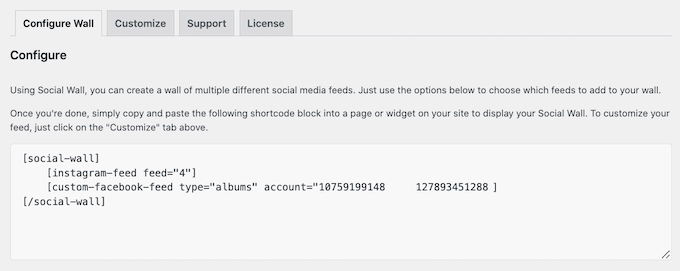
Kısa kodu yerleştirdikten sonra, değişikliklerinizi hayata geçirmek için kaydetmeniz veya yayınlamanız yeterlidir.
Şimdi, web sitenizi ziyaret ederseniz, farklı hesaplarınızdan ve platformlarınızdan en son gönderilerin yer aldığı bir sosyal duvar göreceksiniz.
Umarız bu makale, WordPress’te Facebook ve Instagram oEmbed sorununu nasıl çözeceğinizi öğrenmenize yardımcı olmuştur. Ayrıca, uzmanlarımızın WordPress için en iyi sosyal medya eklentileri seçimini ve bir e-posta bülteninin nasıl oluşturulacağına ilişkin kılavuzumuzu da görmek isteyebilirsiniz.
Bu makaleyi beğendiyseniz, lütfen bize abone olun Youtube kanalı WordPress video eğitimleri için. Ayrıca bizi burada bulabilirsiniz. twitter Ve Facebook.